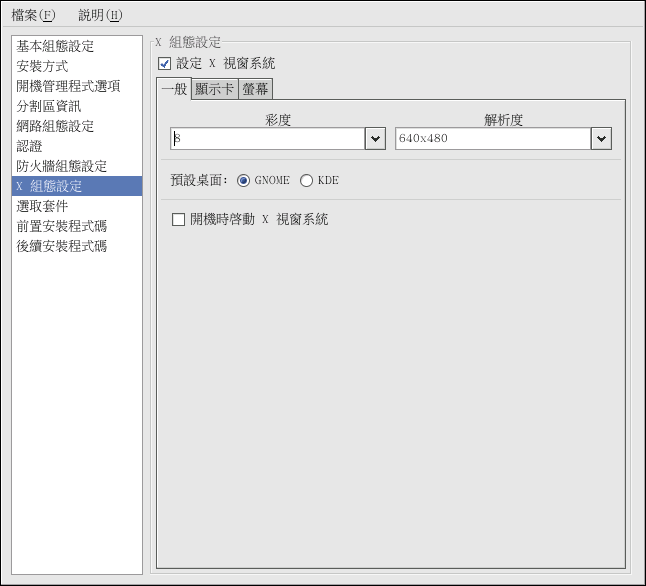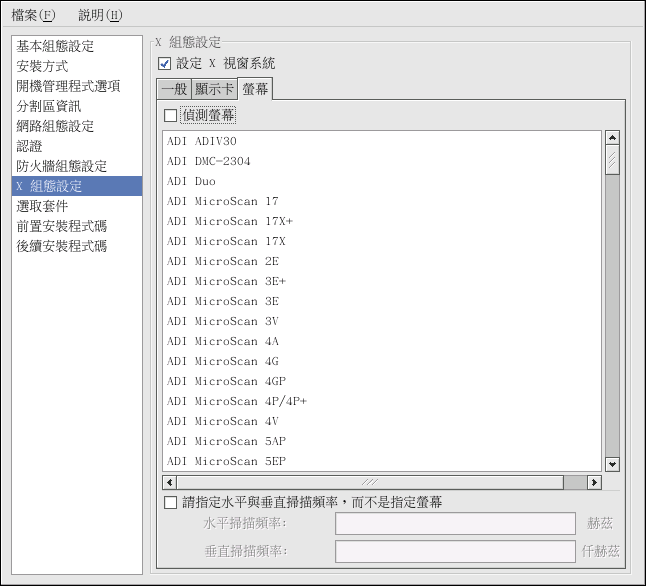8.8. X 組態設定
假如您要安裝 X 視窗系統,您可以在 kickstart 安裝中來設定它,只要在如 圖形 8-11 所示的 『X 組態設定』 視窗中選取 『設定 X 視窗系統』 的選項即可。 假如沒有選擇這個選項,將會停用 X 組態設定的選項,而且將會寫入 skipx 的選項到 kickstart 檔案中。
8.8.1. 一般
設定 X 的第一步是選擇預設的彩度以及解析度,請從相對應的下拉式選單選取它們,請確實指定與系統顯示卡以及螢幕相容的彩度與解析度。
假如您要安裝 GNOME 與 KDE 桌面,您必須選擇一個預設的桌面環境,假如只要安裝一個桌面,請確定要選取它。 當系統安裝完後,使用者可以選擇他們想要的預設桌面。 如需關於 GNOME 與 KDE 的更多資訊,請參考 Red Hat Linux 安裝手冊 與 Red Hat Linux 使用手冊。
再來請選擇是否要在系統開機時啟動 X 視窗系統,這個選項將會啟動系統到含有圖形登入畫面的執行等級 5。 在系統安裝完後,您可以修改 /etc/inittab 設定檔案來更改這個設定。
8.8.2. 顯示卡
『偵測顯示卡』 的選項是被預設選取的,請接受這個預設值來讓安裝程式於安裝中偵測顯示卡,這個偵測工作可使用在大部分現今的顯示卡。 假如有選取這個選項,不過安裝程式卻無法成功偵測顯示卡,安裝程式將會停頓在顯示卡的設定畫面。 如要使安裝過程繼續,請從清單中選取您的顯示卡,然後點選 下一步。
或者您可以從如 圖形 8-12 所示的 『顯示卡』 標簽頁中的清單選取您的顯示卡。 再從 『顯示卡記憶體』 的下拉式選單中指定所選取之顯示卡上的記憶體容量,安裝程式將使用這些數值來設定 X 視窗系統。
8.8.3. 螢幕
在設定好顯示卡後,請點選如 圖形 8-13 所示的 『螢幕』 標簽頁。
『偵測螢幕』 的選項是被預設選取的,請接受這個預設值來讓安裝程式於安裝中偵測螢幕,這個偵測工作可使用在大部分現今的螢幕。 假如有選取這個選項,不過安裝程式卻無法成功偵測螢幕,安裝程式將會停頓在螢幕的設定畫面。 如要使安裝過程繼續,請從清單中選取您的螢幕,然後點選 下一步。
或者您可以從清單中選取您的螢幕,您也可以選取 『請指定水平與垂直掃描頻率,而不是指定螢幕』 選項來指定水平與垂直掃描頻率,而不用選取一個特定的螢幕。 當系統的螢幕沒有出現在清單中時,您可以使用這個選項。 請注意當啟用這個選項時,螢幕的清單將會失效。